yum install -y yum-utils device-mapper-persistent-data lvm2
yum -y install wget vim
wget https://mirrors.aliyun.com/docker-ce/linux/centos/docker-ce.repo -O /etc/yum.repos.d/docker-ce.repo
yum -y install docker-ce-18.06.1.ce-3.el7
docker --version
mkdir /etc/docker
cat > /etc/docker/daemon.json << EOF
{
"registry-mirrors": ["https://jo6348gu.mirror.aliyuncs.com"]
}
EOF
systemctl enable docker && systemctl start docker
vi /etc/security/limits.conf #末尾追加
es soft nofile 65536
es hard nofile 65536
es soft nproc 65536
es hard nproc 65536
vi /etc/security/limits.d/20-nproc.conf #将*改为用户名es
es soft nproc 4096
root soft nproc unlimited
vi /etc/sysctl.conf
vm.max_map_count=655360
sysctl -p
mkdir -p /data/es/config
cd /data
wget https://mirrors.huaweicloud.com/elasticsearch/7.8.0/elasticsearch-7.8.0-linux-x86_64.tar.gz
tar -zxvf elasticsearch-7.8.0-linux-x86_64.tar.gz
cp -r elasticsearch-7.8.0/config/* /data/es/config
vi /data/es/config/elasticsearch.yml #追加配置文件
discovery.type: single-node #单节点模式
network.host: 0.0.0.0
useradd es
passwd es
cd /data
chown -R es:es es
chmod -R 777 es
docker run -d --name es -p 9200:9200 -p 9300:9300 -v /data/es/config/:/usr/share/elasticsearch/config -v /data/es/data/:/usr/share/elasticsearch/data elasticsearch:7.8.0
2.部署kibana
mkdir /data/kibana
cd /data
vim kibana/kibana.yml
server.host: 0.0.0.0
elasticsearch.hosts: ["http://192.168.0.34:9200"]
i18n.locale: "zh-CN"
docker run -d --name kibana -p 5601:5601 -v /data/kibana/kibana.yml:/usr/share/kibana/config/kibana.yml:ro kibana:7.8.0
3.logstash部署
mkdir -p /data/logstash/config
wget https://artifacts.elastic.co/downloads/logstash/logstash-7.8.0.tar.gz
tar -zxvf logstash-7.8.0.tar.gz
cp -r /data/logstash-7.8.0/config/* /data/logstash/config/
vi /data/logstash/config/logstash.conf
input {
beats {
port => 5044
}
}
filter {
dissect {
mapping => { "message" => "[%{Time}] %{LogLevel} %{message}" }
}
}
output {
if "secure.log" in [tags] {
elasticsearch {
hosts => ["http://192.168.0.34:9200"]
index => "secure.log"
}
}
else if "logstash.log" in [tags] {
elasticsearch {
hosts => ["http://192.168.0.34:9200"]
index => "logstash.log"
}
}
}
vi /data/logstash/config/logstash.yml
http.host: "0.0.0.0"
xpack.monitoring.enabled: true
xpack.monitoring.elasticsearch.hosts: [ "http://192.168.0.34:9200" ]
vim /data/logstash/config/pipelines.yml
- pipeline.id: docker
path.config: "/usr/share/logstash/config/logstash.conf" #注意此处为容器内部路径
docker run -d -p 5044:5044 -p 9600:9600 --name logstash -v /data/logstash/config:/usr/share/logstash/config logstash:7.8.0
docker logs -f -t --tail 100 logstash #查看容器最后十行日志
解决主机内存不够无法启动问题,已经容器之间网络互通问题
docker run -d -e ES_JAVA_OPTS="-Xms256m -Xmx256m" --network my_net --name es -p 9200:9200 -p 9300:9300 -v /data/es/config/:/usr/share/elasticsearch/config -v /data/es/data/:/usr/share/elasticsearch/data elasticsearch:7.8.0
docker run -d --name kibana -p 5601:5601 --network my_net -v /data/kibana/kibana.yml:/usr/share/kibana/config/kibana.yml:ro kibana:7.8.0
docker容器之间相互访问
docker network ls
docker network create my_net
docker network inspect my_net
server.host: 0.0.0.0
docker run -d -e ES_JAVA_OPTS="-Xms256m -Xmx256m" --network my_net --name es -p 9200:9200 -p 9300:9300 -v /data/es/config/:/usr/share/elasticsearch/config -v /data/es/data/:/usr/share/elasticsearch/data elasticsearch:7.8.0
docker run -d --name kibana -p 5601:5601 --network my_net -v /data/kibana/kibana.yml:/usr/share/kibana/config/kibana.yml:ro kibana:7.8.0
elasticsearch.hosts: ["http://172.18.0.1:9200"]
elasticsearch.hosts: ["http://es:9200"] #容器名也可以连4.filebeat日志收集
wget https://artifacts.elastic.co/downloads/beats/filebeat/filebeat-7.8.0-linux-x86_64.tar.gz
tar -zxvf filebeat-7.8.0-linux-x86_64.tar.gz
vi /data/filebeat-7.8.0-linux-x86_64/filebeat.yml #filebeat.yml配置文件指定监听日志路径
filebeat.inputs:
- type: log
enabled: true
paths:
- /var/log/*.log
fields:
level: debug
tags: ["secure.log"]
- type: log
enabled: true
paths:
- /data/logstash-7.8.0/logs/*.log
fields:
level: debug
tags: ["logstash.log"]
filebeat.config.modules:
path: ${path.config}/modules.d/*.yml
reload.enabled: false
setup.template.settings:
index.number_of_shards: 1
setup.kibana:
output.logstash:
hosts: ["192.168.0.34:5044"]
processors:
- add_host_metadata: ~
- add_cloud_metadata: ~
- add_docker_metadata: ~
- add_kubernetes_metadata: ~ cd /data/filebeat-7.8.0-linux-x86_64
sudo ./filebeat -e -c filebeat.yml -d "publish" #前台启动filebeat
nohup ./filebeat -e -c filebeat.yml >/dev/null 2>&1& #后台启动
5.搭建redis
mkdir -p /data/redis/data
vim redis/data/redis.conf
bind 0.0.0.0
daemonize no
pidfile "/var/run/redis.pid"
port 6380
timeout 300
loglevel warning
logfile "redis.log"
databases 16
rdbcompression yes
dbfilename "redis.rdb"
dir "/data"
requirepass "123456"
masterauth "123456"
maxclients 10000
maxmemory 1000mb
maxmemory-policy allkeys-lru
appendonly yes
appendfsync alwaysdocker run -d --name redis -p 6380:6380 -v `pwd`/redis/data/:/data redis:5.0 redis-server redis.conf6.增加启用redis配置
vi /data/logstash/config/logstash.conf
input {
redis {
host => "192.168.0.34"
port => 6380
db => 0
key => "localhost"
password => "123456"
data_type => "list"
threads => 4
batch_count => "1"
#tags => "user.log"
}
}
filter {
dissect {
mapping => { "message" => "[%{Time}] %{LogLevel} %{message}" }
}
}
output {
if "auction.log" in [tags] {
elasticsearch {
hosts => ["http://192.168.0.34:9200"]
index => "auction.log-%{+YYYY.MM.dd}"
}
}
if "merchant.log" in [tags] {
elasticsearch {
hosts => ["http://192.168.0.34:9200"]
index => "merchant.log-%{+YYYY.MM.dd}"
}
}
if "order.log" in [tags] {
elasticsearch {
hosts => ["http://192.168.0.34:9200"]
index => "order.log-%{+YYYY.MM.dd}"
}
}
if "panel.log" in [tags] {
elasticsearch {
hosts => ["http://192.168.0.34:9200"]
index => "panel.log-%{+YYYY.MM.dd}"
}
}
if "payment.log" in [tags] {
elasticsearch {
hosts => ["http://192.168.0.34:9200"]
index => "payment.log-%{+YYYY.MM.dd}"
}
}
if "user.log" in [tags] {
elasticsearch {
hosts => ["http://192.168.0.34:9200"]
index => "user.log-%{+YYYY.MM.dd}"
}
}
###############dev#################
if "devauction.log" in [tags] {
elasticsearch {
hosts => ["http://192.168.0.34:9200"]
index => "devauction.log-%{+YYYY.MM.dd}"
}
}
if "devmerchant.log" in [tags] {
elasticsearch {
hosts => ["http://192.168.0.34:9200"]
index => "devmerchant.log-%{+YYYY.MM.dd}"
}
}
if "devorder.log" in [tags] {
elasticsearch {
hosts => ["http://192.168.0.34:9200"]
index => "devorder.log-%{+YYYY.MM.dd}"
}
}
if "devpanel.log" in [tags] {
elasticsearch {
hosts => ["http://192.168.0.34:9200"]
index => "devpanel.log-%{+YYYY.MM.dd}"
}
}
if "devpayment.log" in [tags] {
elasticsearch {
hosts => ["http://192.168.0.34:9200"]
index => "devpayment.log-%{+YYYY.MM.dd}"
}
}
if "devuser.log" in [tags] {
elasticsearch {
hosts => ["http://192.168.0.34:9200"]
index => "devuser.log-%{+YYYY.MM.dd}"
}
}
###############test#################
if "testauction.log" in [tags] {
elasticsearch {
hosts => ["http://192.168.0.34:9200"]
index => "testauction.log-%{+YYYY.MM.dd}"
}
}
if "testmerchant.log" in [tags] {
elasticsearch {
hosts => ["http://192.168.0.34:9200"]
index => "testmerchant.log-%{+YYYY.MM.dd}"
}
}
if "testorder.log" in [tags] {
elasticsearch {
hosts => ["http://192.168.0.34:9200"]
index => "testorder.log-%{+YYYY.MM.dd}"
}
}
if "testpanel.log" in [tags] {
elasticsearch {
hosts => ["http://192.168.0.34:9200"]
index => "testpanel.log-%{+YYYY.MM.dd}"
}
}
if "testpayment.log" in [tags] {
elasticsearch {
hosts => ["http://192.168.0.34:9200"]
index => "testpayment.log-%{+YYYY.MM.dd}"
}
}
if "testuser.log" in [tags] {
elasticsearch {
hosts => ["http://192.168.0.34:9200"]
index => "testuser.log-%{+YYYY.MM.dd}"
}
}
}vi /data/filebeat-7.8.0-linux-x86_64/filebeat.yml
filebeat.inputs:
- type: log
enabled: true
paths:
- /home/auction/logs/*.log
fields:
tags: ["auction.log"]
- type: log
enabled: true
paths:
- /home/merchant/logs/*.log
fields:
tags: ["merchant.log"]
- type: log
enabled: true
paths:
- /home/order/logs/*.log
fields:
tags: ["order.log"]
- type: log
enabled: true
paths:
- /home/panel/logs/*.log
fields:
tags: ["panel.log"]
- type: log
enabled: true
paths:
- /home/payment/logs/*.log
fields:
tags: ["payment.log"]
- type: log
enabled: true
paths:
- /home/user/logs/*.log
fields:
tags: ["user.log"]
filebeat.config.modules:
path: ${path.config}/modules.d/*.yml
reload.enabled: false
setup.template.settings:
index.number_of_shards: 1
setup.kibana:
output.redis:
enabled: true
hosts: ["192.168.0.34:6380"]
password: "123456"
db: 0
key: localhost
worker: 4
timeout: 5
max_retries: 3
datatype: list
processors:
- add_host_metadata: ~
- add_cloud_metadata: ~
- add_docker_metadata: ~
- add_kubernetes_metadata: ~
7.filebeat源码安装启动一段时间后会自动停止,解决方案采用rpm安装filebeat
下载地址:https://www.elastic.co/cn/downloads/past-releases#filebeat
wget https://artifacts.elastic.co/downloads/beats/filebeat/filebeat-7.8.0-x86_64.rpm
rpm -ivh filebeat-7.8.0-x86_64.rpm
\cp /data/filebeat-7.8.0-linux-x86_64/filebeat.yml /etc/filebeat/filebeat.yml启动:systemctl start filebeat
停止:systemctl stop filebeat
重启:systemctl restart filebeat
开机自启动:systemctl enable filebeat
开机不启动:systemctl disable filebeat
ps -ef | grep filebeatdocker system df -v #查看镜像和容器占用磁盘大小
8.创建索引并且筛选日志,创建索引的时候名字后面的日期用*号代替,不然只能检索指定日期


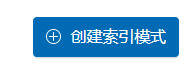


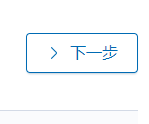







筛选后的日志过滤了无用的信息,一目了然了
解决docker占用磁盘过大,docker systemctl df -v 查看镜像和容器磁盘占用都不高,最好查到是/var/lib/docker/containers/container_id/container-json.log过大,临时解决方案清空日志,下次还是会过大,cat /dev/null >json.log 清空这个文件的内容,释放磁盘空间; 需要重启容器,才能继续记录日志。
#添加max-size参数来限制文件大小
docker run -it --log-opt max-size=10m --log-opt max-file=3 alpine ash #最大不超过10m,不超过三个日志文件
cat /dev/null > 9cb7650c139325cacf1973151220139cf273c9458ba3e95f51eca0ec8cf5a395-json.log
解决日志过大全局永久配置
vi /etc/docker/daemon.json
{
"log-driver": "json-file",
"log-opt": {
"max-size": "10m",
"max-file": "3"
}
容器运行时 每个日志文件最大为10M ,每个容器 最多可以保存3份日志文件
1.Kibana设置elasticsearch索引过期时间,到期自动删除
首先创建一个索引,索引必须名字后面*这样所有日期都能检索出。然后在创建一个十天的日志生命周期管理,在创建一个索引模板,索引模板可以检索出所有需要检索的日志,这个索引模板可以直接复制日志生命周期管理代码,也可之后日志生命周期里面加入这个索引模板。
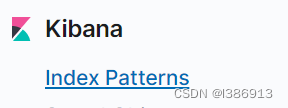
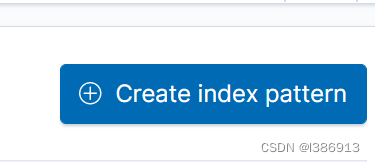
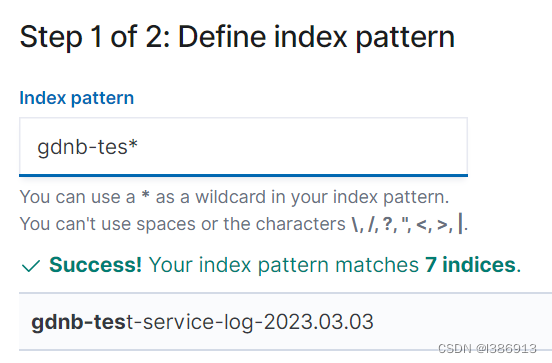
2.创建一个索引生命周期策略
Index Management 索引管理
Index Lifecycle Policies 索引生命周期策略
Delete phase 删除阶段
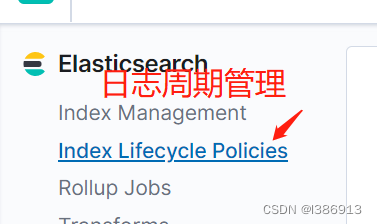
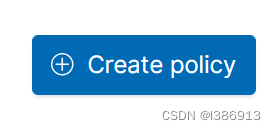
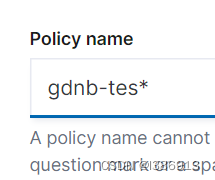
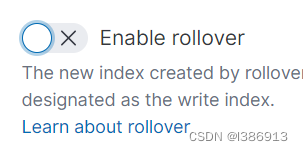


3.创建一个索引模板用来管理所有索引
Index Templates 索引模板
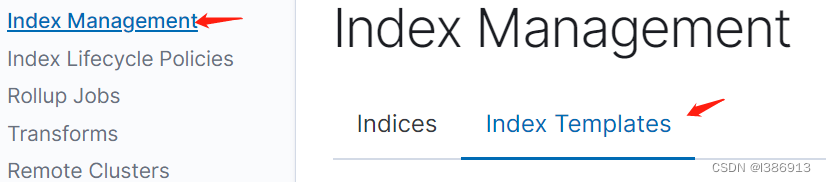
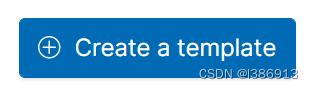
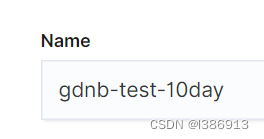
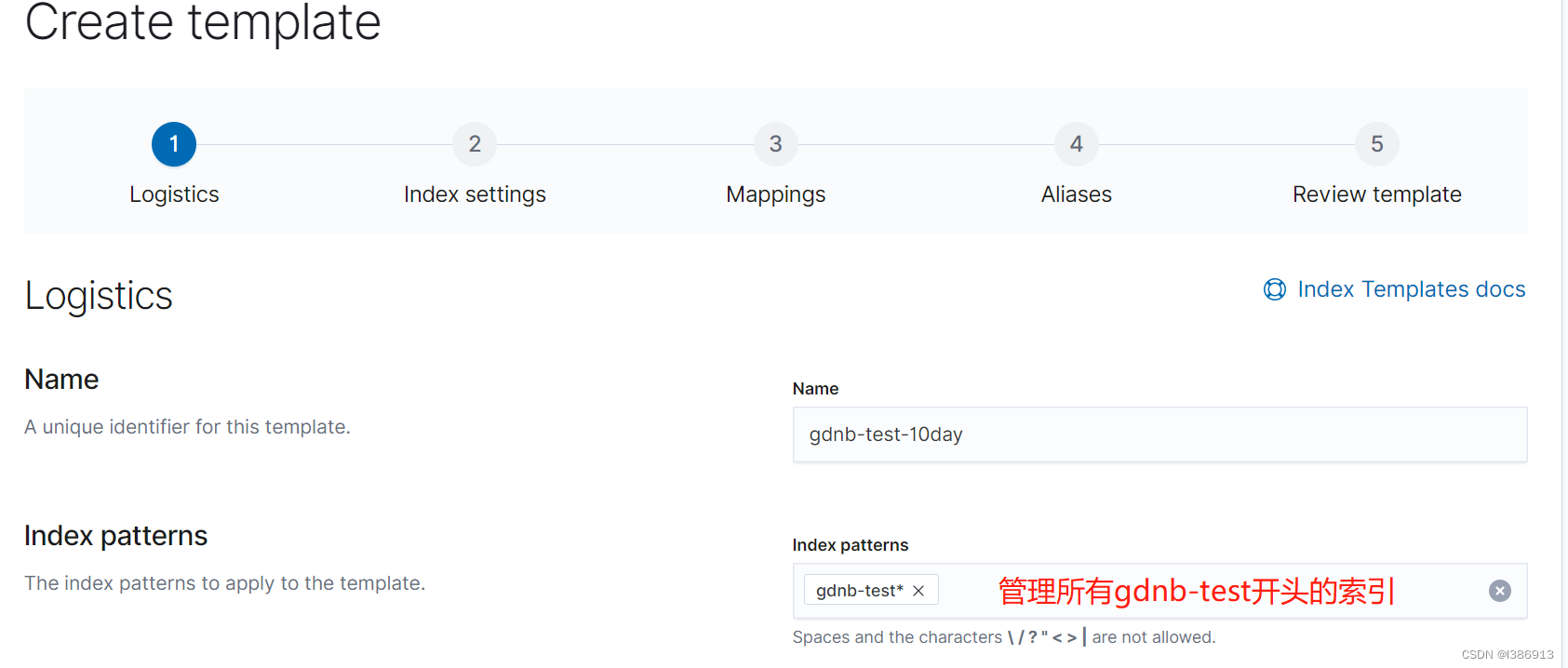
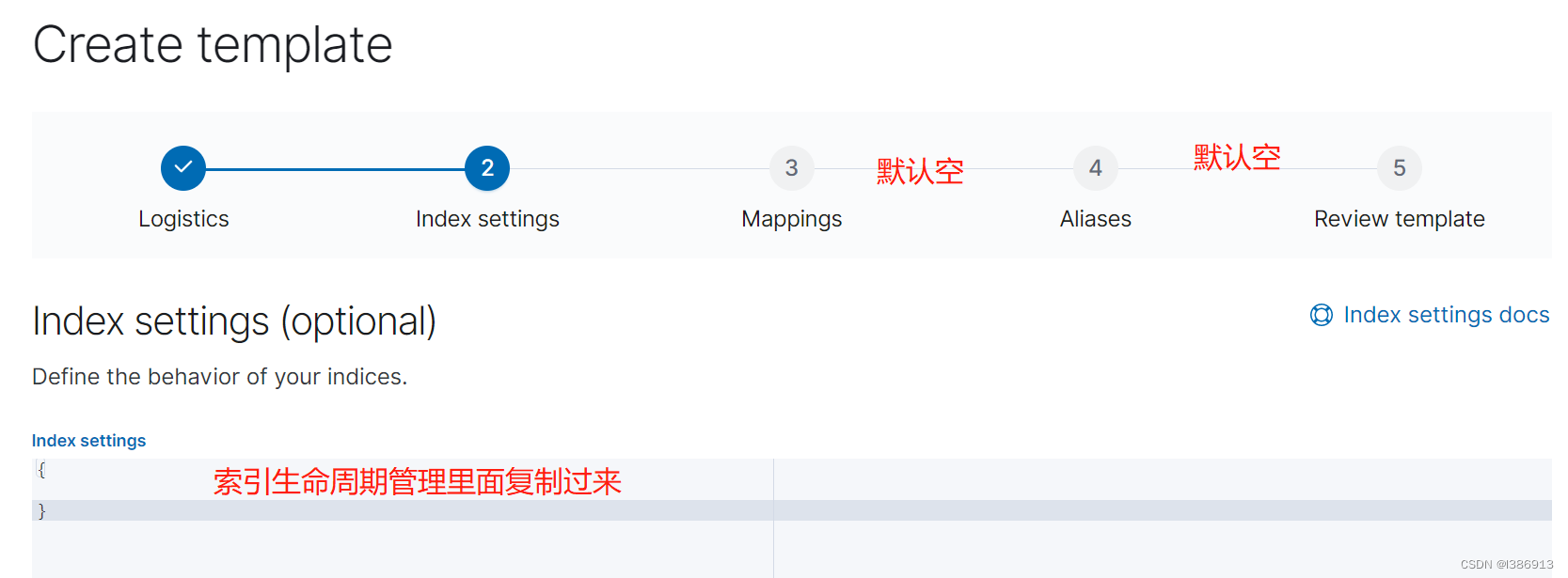
{
"index": {
"lifecycle": {
"name": "gdnb-tes*"
}
}
}可将索引周期管理的代码复制过去,也可直接到索引周期管理里面选择gdnb-test-10day这个索引模板
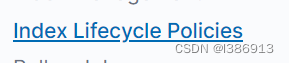
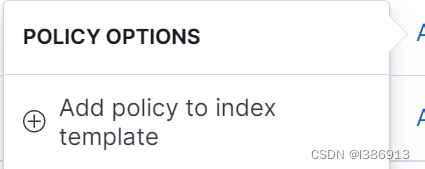
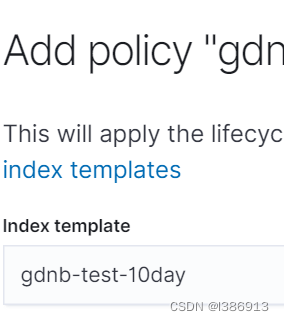
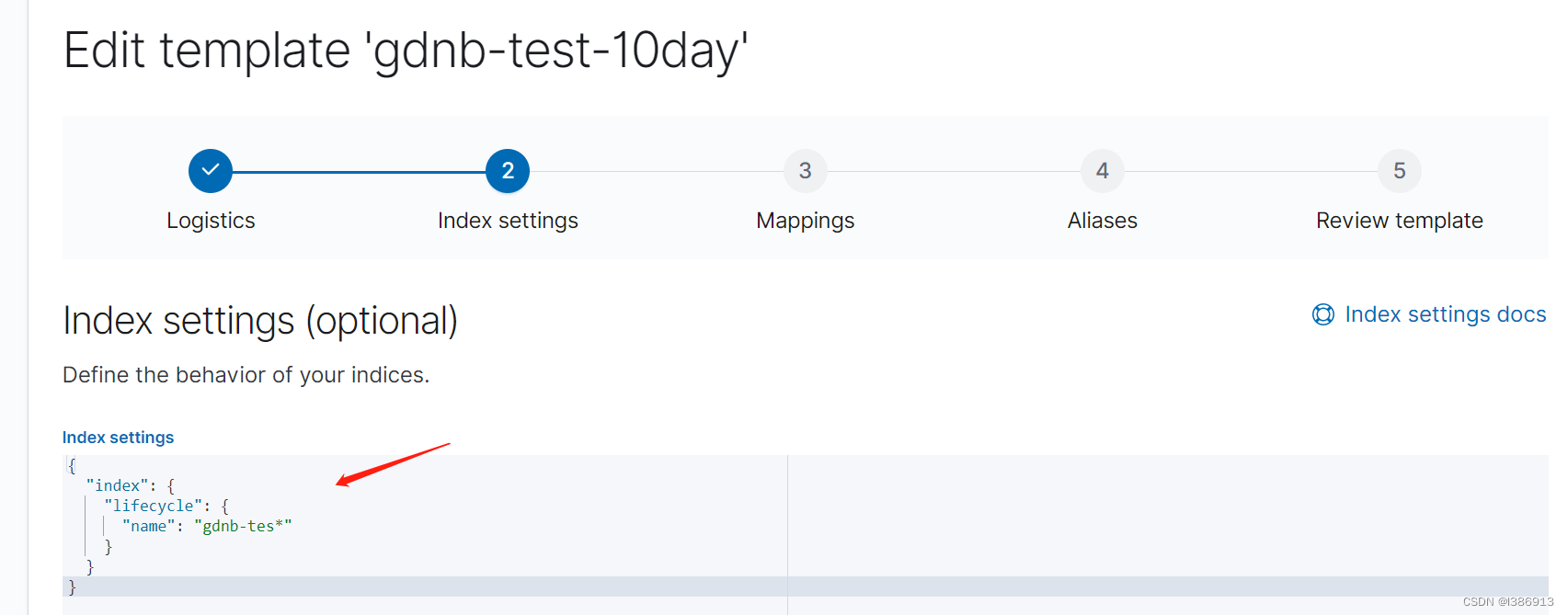
3.将需要保存十天的日志索引模板加入刚创建的周期生命管理






















 407
407











 被折叠的 条评论
为什么被折叠?
被折叠的 条评论
为什么被折叠?








